前言
随着信息技术的快速发展,互联网已经成为了获取知识、分享见解以及展示个人能力的重要平台之一。在这个数字化时代,越来越多的开发者和技术爱好者选择通过建立自己的技术博客来展示他们的专业知识和独特观点。技术博客不仅可以帮助你记录学习的过程,还可以让你与全球范围内的开发者社区互动,获得反馈和建议,进一步提升自己的技能水平。
然而,搭建一个技术博客可能会面临一些挑战,尤其是对于那些刚刚入门的开发者。从选择合适的开发环境和工具,到设计吸引人的界面和发布有价值的内容,都需要一些准备和努力。幸运的是,现代技术已经为我们提供了一些简化这一过程的解决方案。
本文将介绍 Cloud Studio 以及如何利用它来创建一个令人印象深刻的技术博客。Cloud Studio 提供了一个基于浏览器的集成式开发环境,让你无需担心繁琐的配置和安装过程,只需专注于博客的内容和界面设计。我们将一步步地介绍如何利用 Cloud Studio 搭建 Hexo 博客并进行个性化设置,让你的博客在技术和外观上都能脱颖而出。
无论你是想要记录编程学习的历程,还是与他人分享你在某个领域的深入见解,建立一个技术博客都是一个值得考虑的选择。让我们一起进入本文的内容,了解如何通过 Cloud Studio 打造一个引人入胜的技术博客吧!
什么是Cloud Studio
Cloud Studio 是基于浏览器的集成式开发环境(IDE),为开发者提供了一个永不间断的云端工作站。用户在使用 Cloud Studio 时无需安装,随时随地打开浏览器就能在线编程。

Hexo 博客成品展示
本人博客如下:haiyong.site
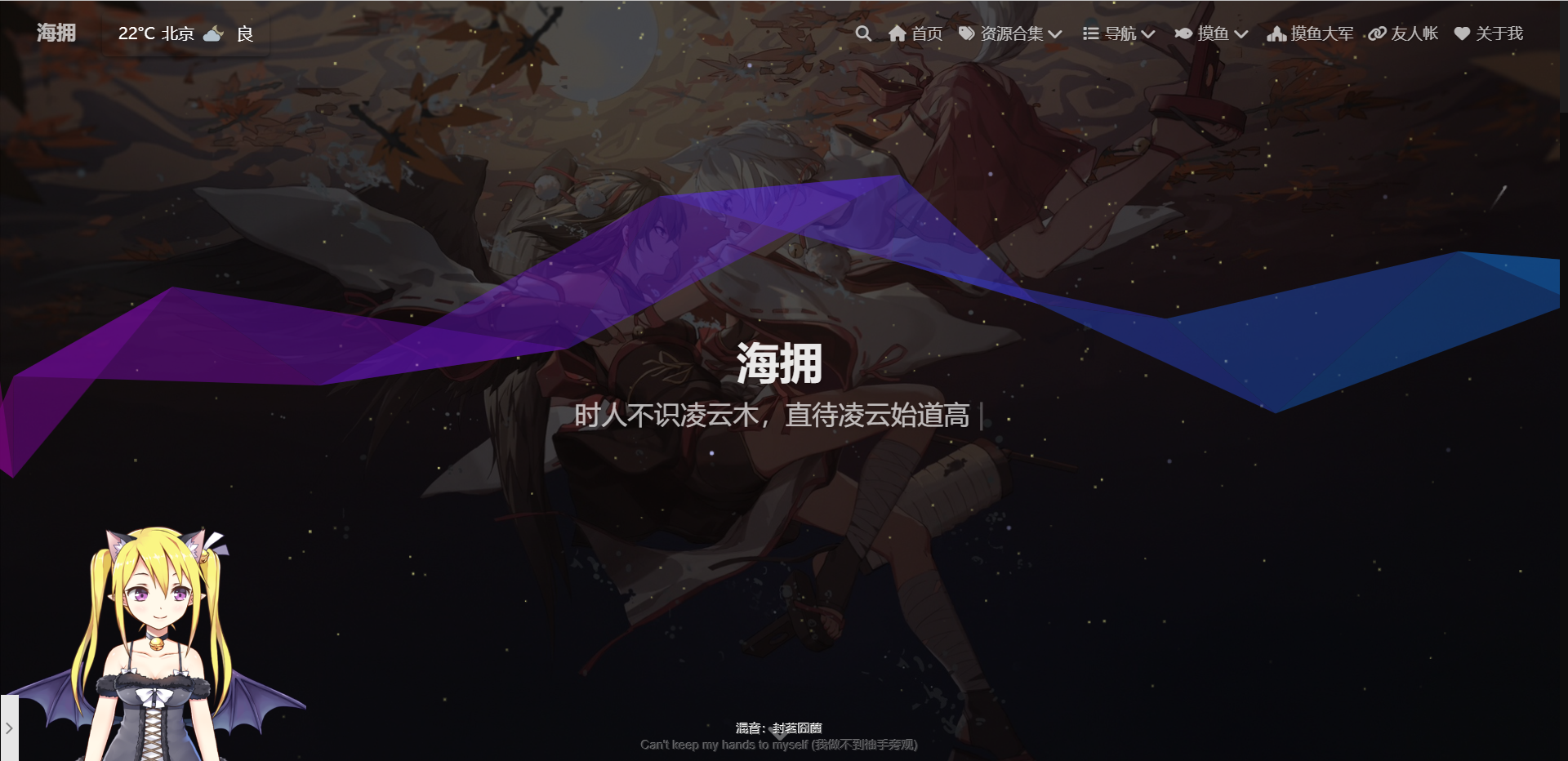
准备工作
首先打开Cloud Studio平台:https://cloudstudio.net/,需要注册登录,实名认证,然后我们进入模板页面
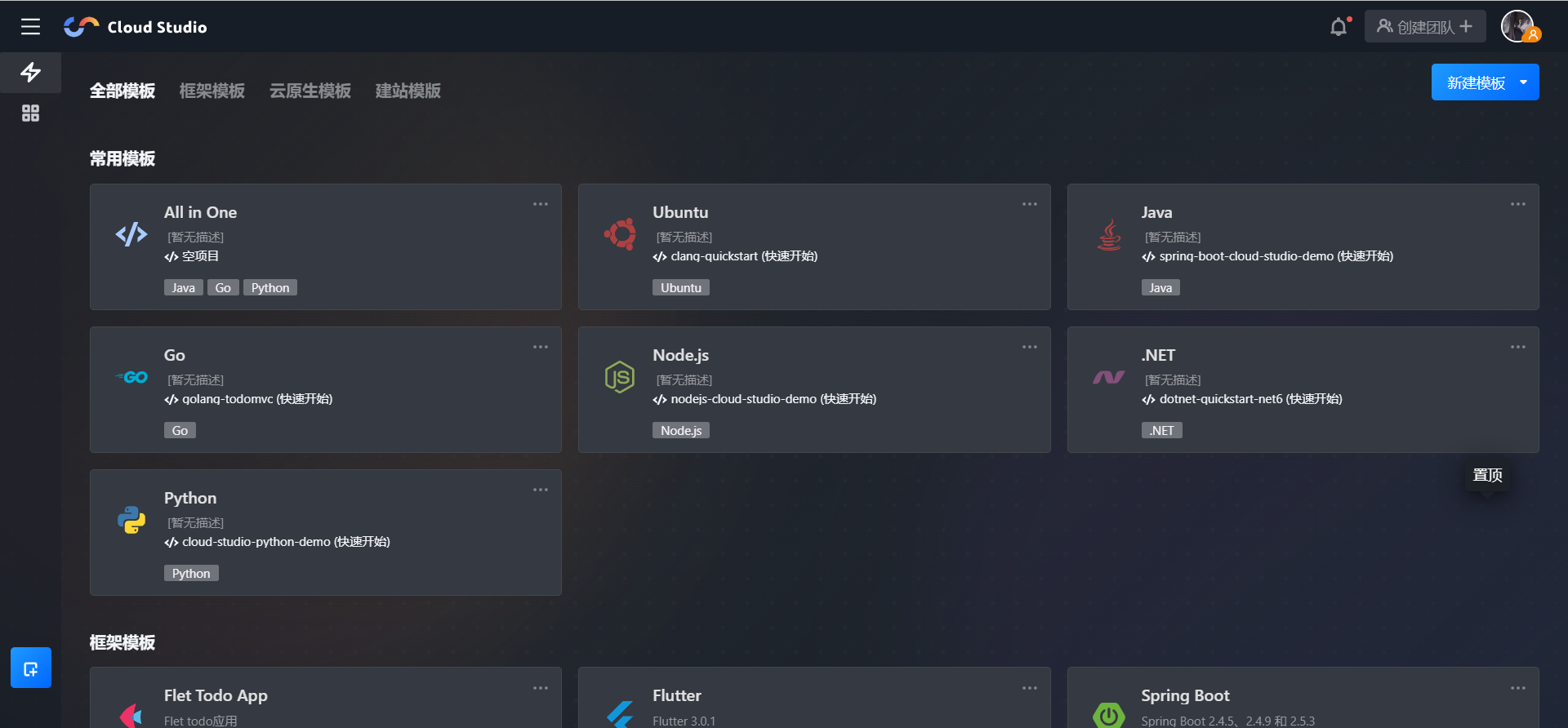
往下拉点击Hexo后进入,系统会自动部署所需要的所有环境
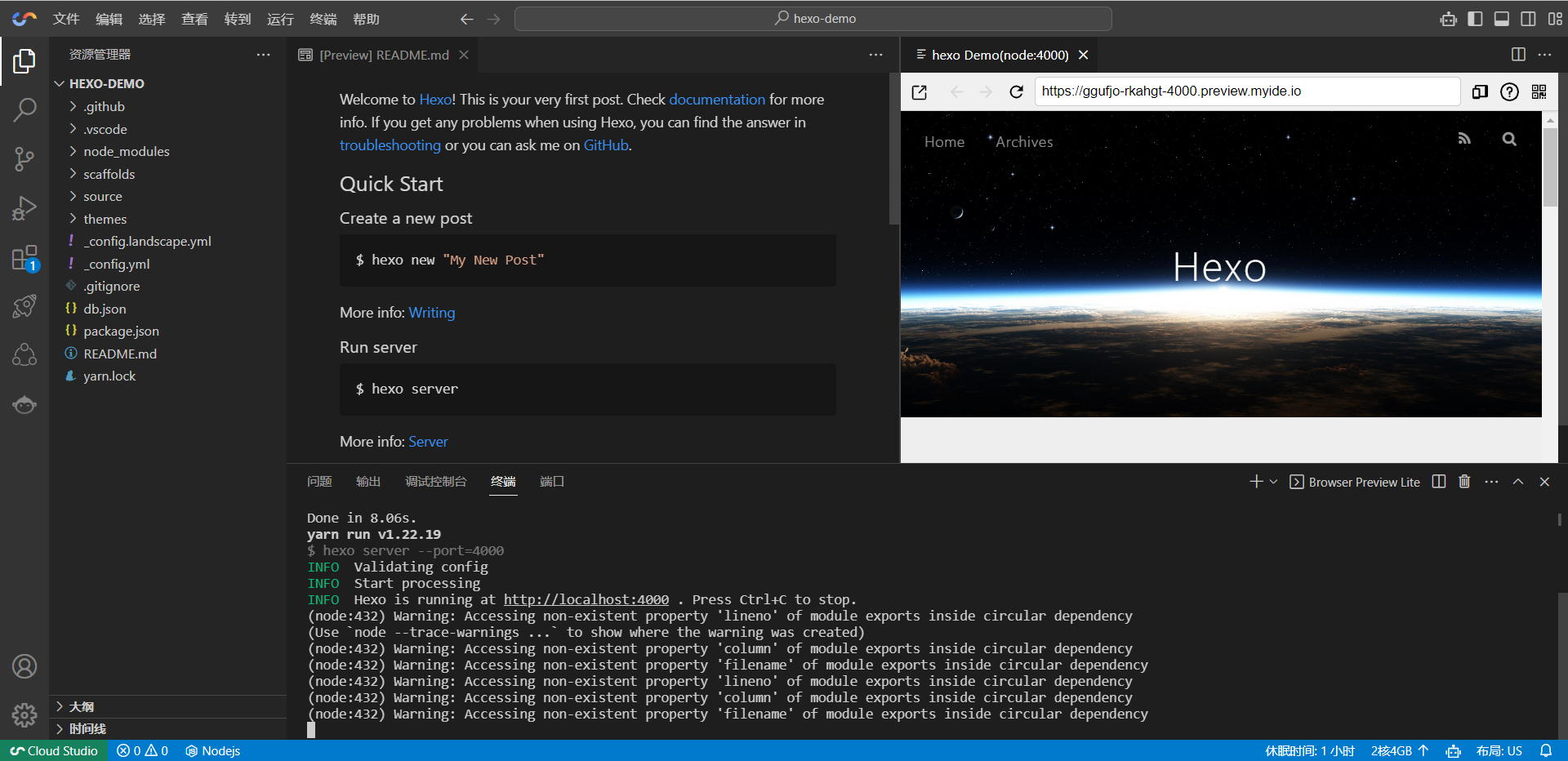
部署主题
选择主题,可以选择自己喜欢的主题。
主题链接:Themes | Hexo
我比较喜欢 Butterfly 主题,功能很全,样式也很好看
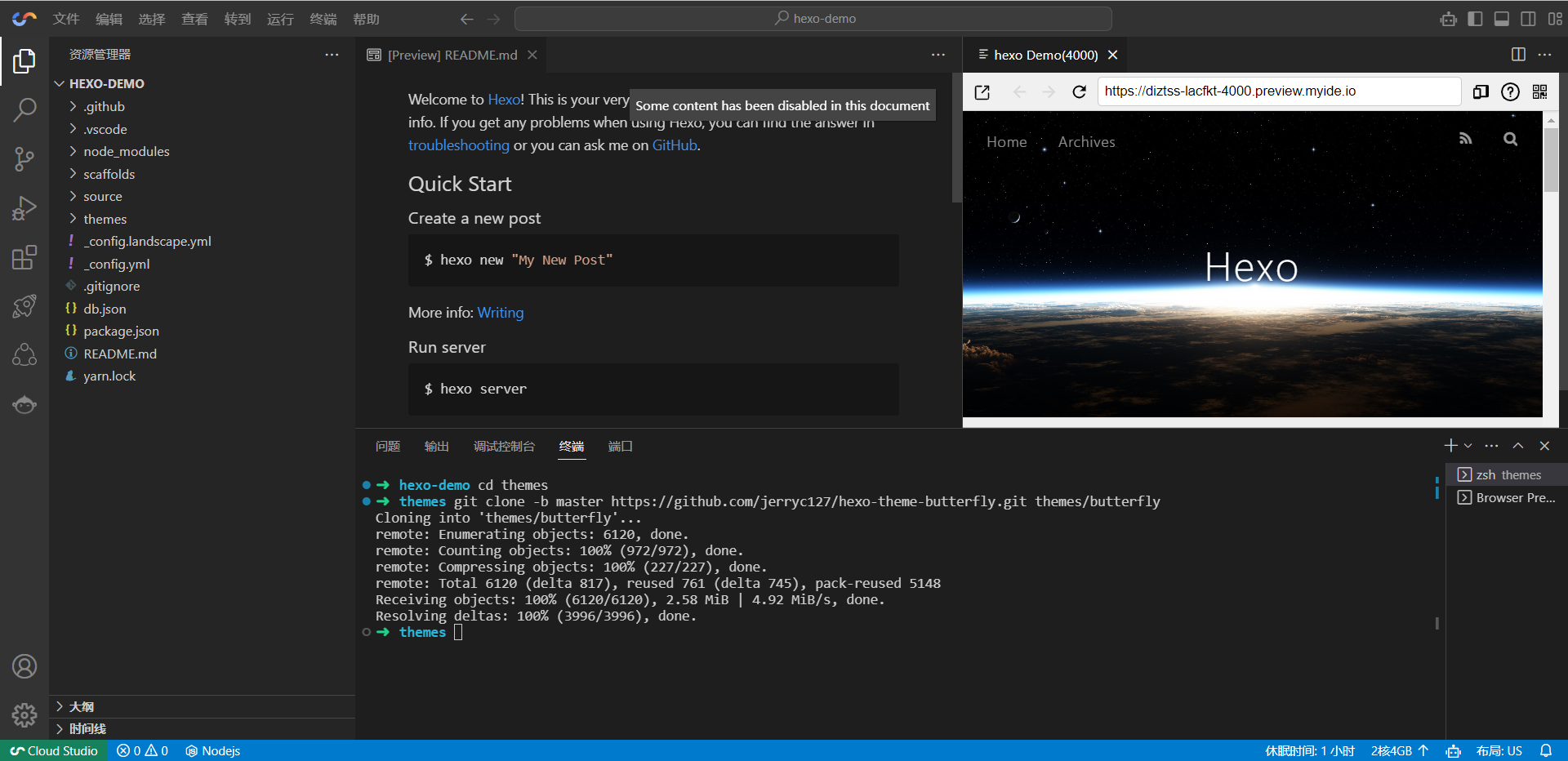
修改 Hexo 根目录下的_config.yml,把主题改为 butterfly:
theme: butterfly
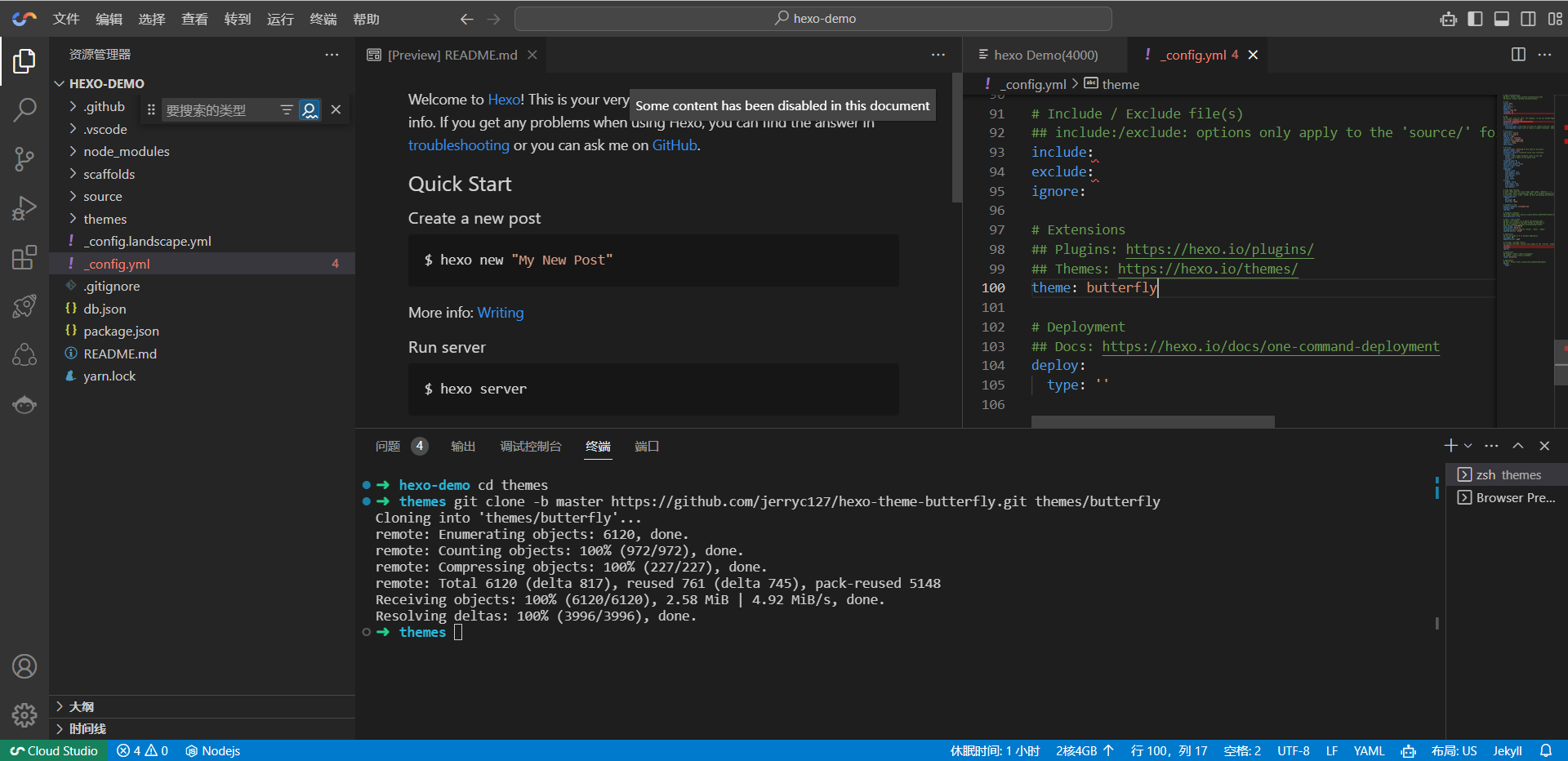
安装插件
如果你没有 pug 以及 stylus 的渲染器,需要下载安装:
BASH
npm install hexo-renderer-pug hexo-renderer-stylus --save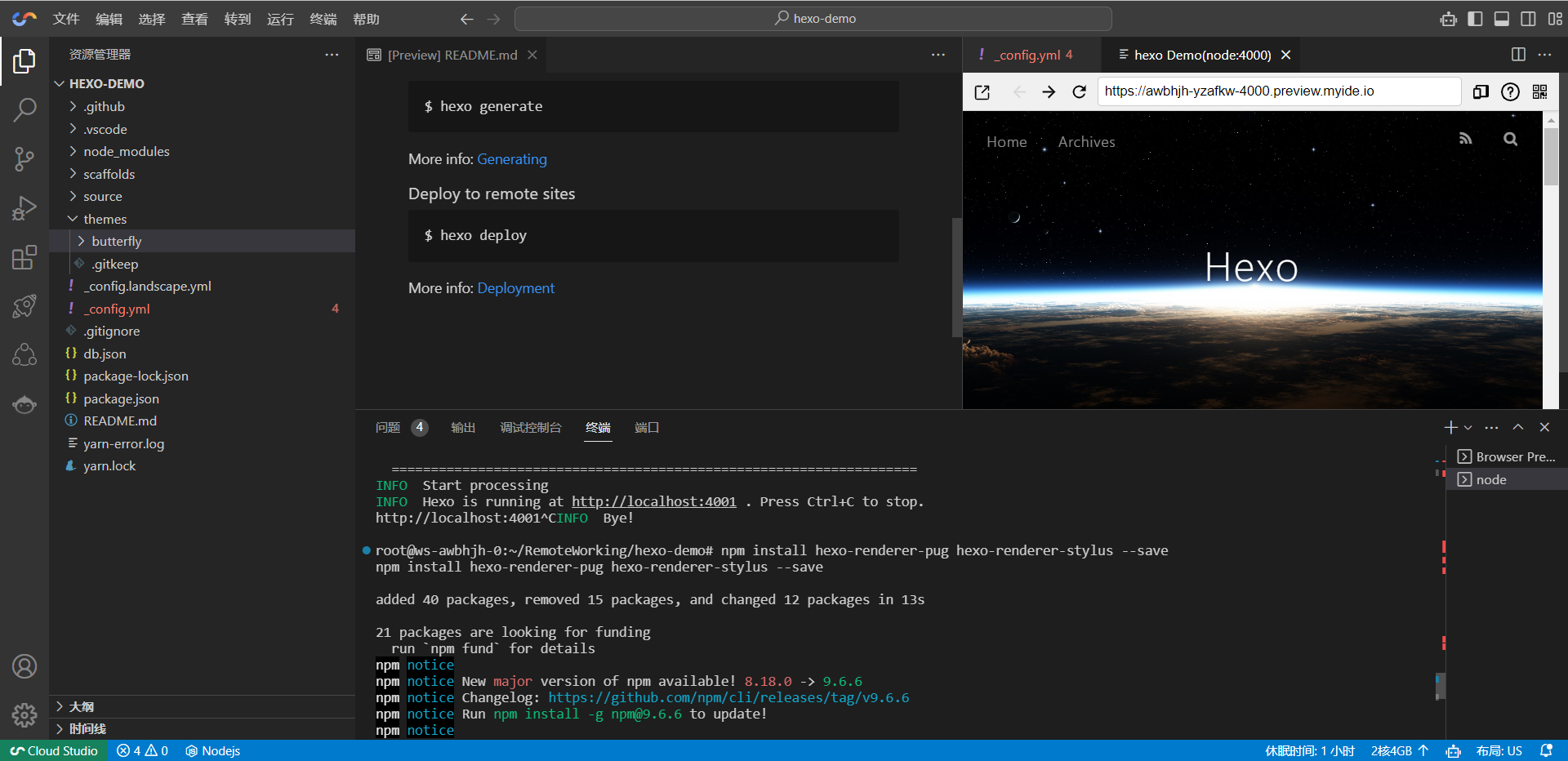
cd ./ && set port=4000 && export PORT=4000 && yarn install && yarn run server --port=4000
yarn install v1.22.19
Hexo 基础修改
修改网站关键信息
Hexo 初始化后,博客网站有一些关键信息是默认的,需要修改为我们自己的信息。
网站资料
修改网站各种资料,例如标题、副标题和邮箱等个人资料,请修改博客根目录的站点配置文件 _config.yml:
# Site
title: 海拥
subtitle: '一枚乐于分享技术与快乐的博主'
description: ''
keywords:
author: haiyong
language: zh-CN
timezone: ''
保存后运行下段代码重新编译并部署即可看到站点标题
cd ./ && set port=4003 && export PORT=4003 && yarn install && yarn run server --port=4003

导航菜单
修改主题配置文件 themes/butterfly/_config.yml:
menu:
首页: https://haiyong.site/ || fas fas fa-home
导航||fas fa-list:
时间线: /archives/ || fas fa-archive
标签: /tags/ || fas fa-tags
摸鱼||fas fa-fish:
游戏: /moyu/ || fas fa-gamepad
工具: /tools/ || fas fa-tools
动画: /demo/ || fas fa-anchor
摸鱼大军: /chat/ || fas fa-place-of-worship
友人帐: /link/ || fas fa-link
关于我: /about/ || fas fa-heart
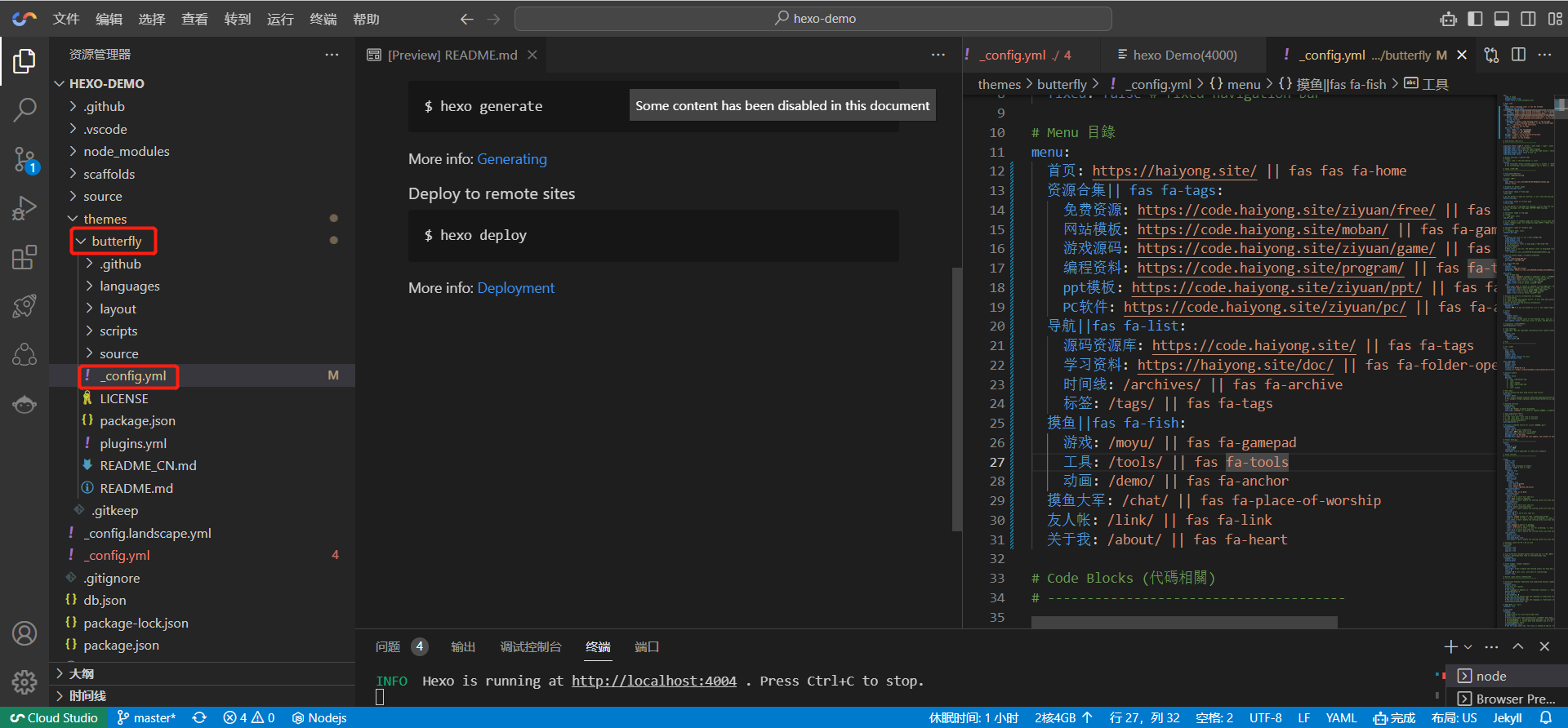
保存后运行下段代码重新编译并部署即可看到导航栏
cd ./ && set port=4004 && export PORT=4004 && yarn install && yarn run server --port=4004

背景图咱们也修改一下
修改主题配置文件 themes/butterfly/_config.yml:
background: url(https://haiyong.site/img/bizhi/bg.jpg)
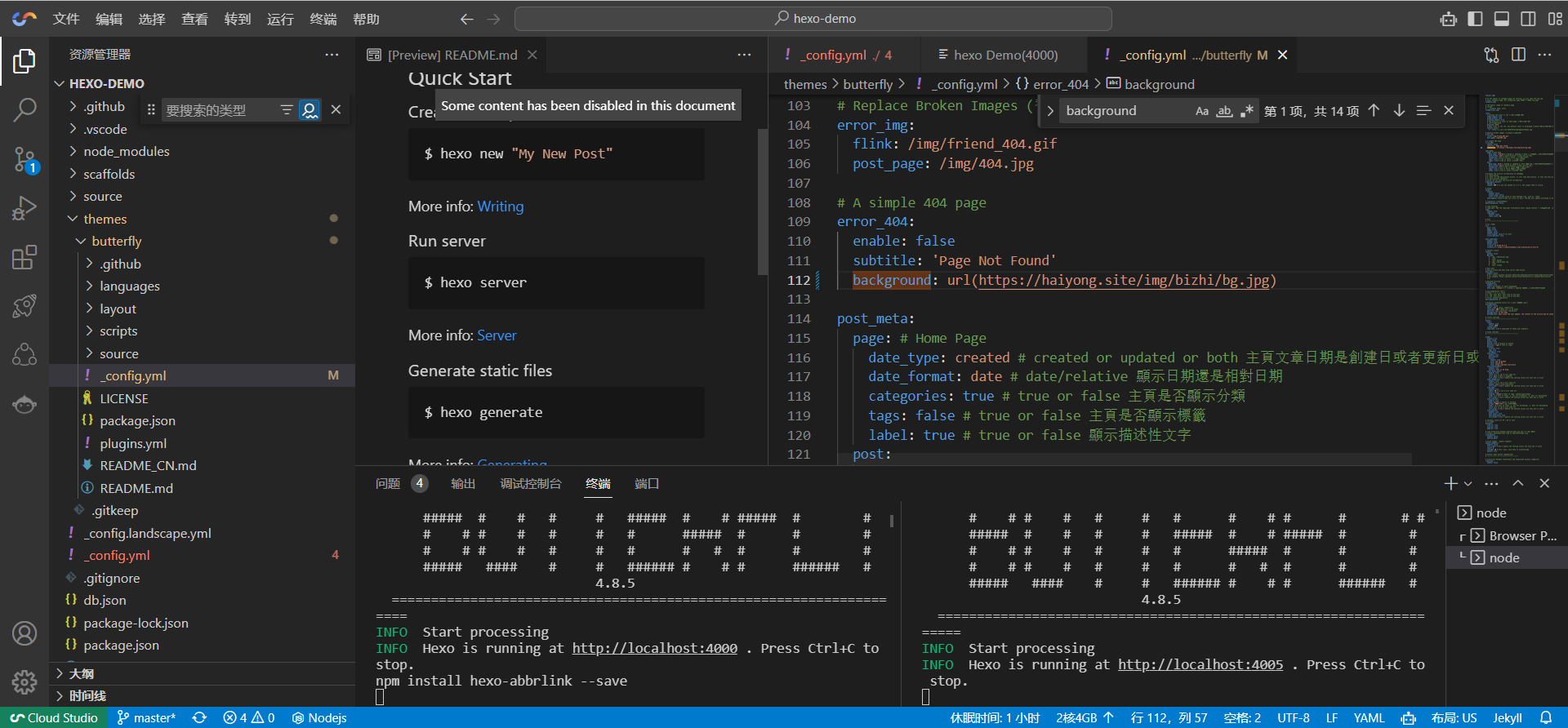
保存后运行下段代码重新编译并部署即可看到背景
cd ./ && set port=4006 && export PORT=4006 && yarn install && yarn run server --port=4006
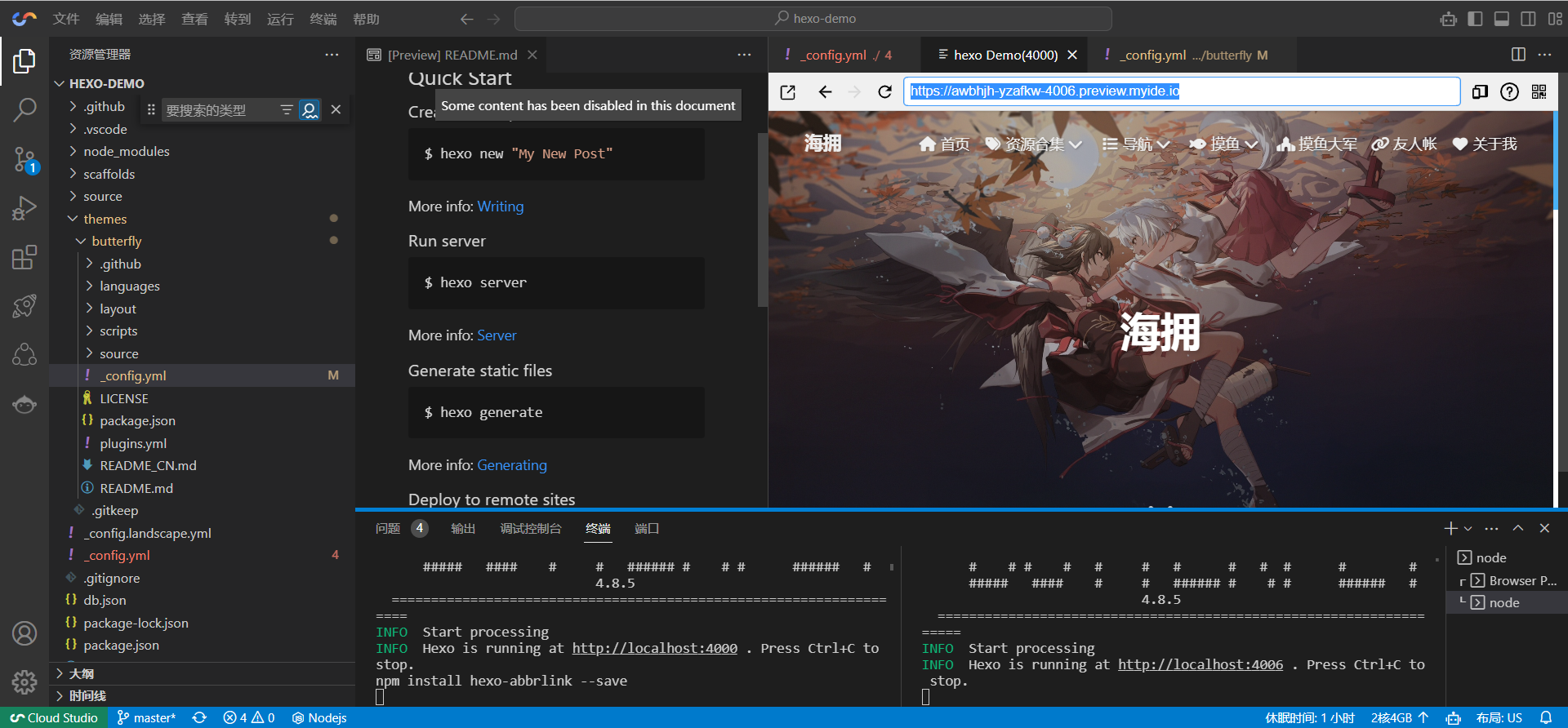
Butterfly 主题优化
生成文章唯一链接
Hexo的默认文章链接格式是年,月,日,标题这种格式来生成的。如果你的标题是中文的话,那你的URL链接就会包含中文,
复制后的URL路径就是把中文变成了一大堆字符串编码,如果你在其他地方用这边文章的url链接,偶然你又修改了改文章的标题,那这个URL链接就会失效。为了给每一篇文章来上一个属于自己的链接,写下此教程,利用 hexo-abbrlink 插件,A Hexo plugin to generate static post link based on post titles ,来解决这个问题。 参考github官方: hexo-abbrlink 按照此教程配置完之后如下:
1、安装插件,在博客根目录 [Blogroot] 下打开终端,运行以下指令:
npm install hexo-abbrlink --save2、插件安装成功后,在根目录 [Blogroot] 的配置文件 _config.yml 找到 permalink:
- permalink: :year/:month/:day/:title/
#修改为
+ permalink: post/:abbrlink.html # post为自定义前缀
+ abbrlink:
+ alg: crc32 #算法: crc16(default) and crc32
+ rep: hex #进制: dec(default) and hex
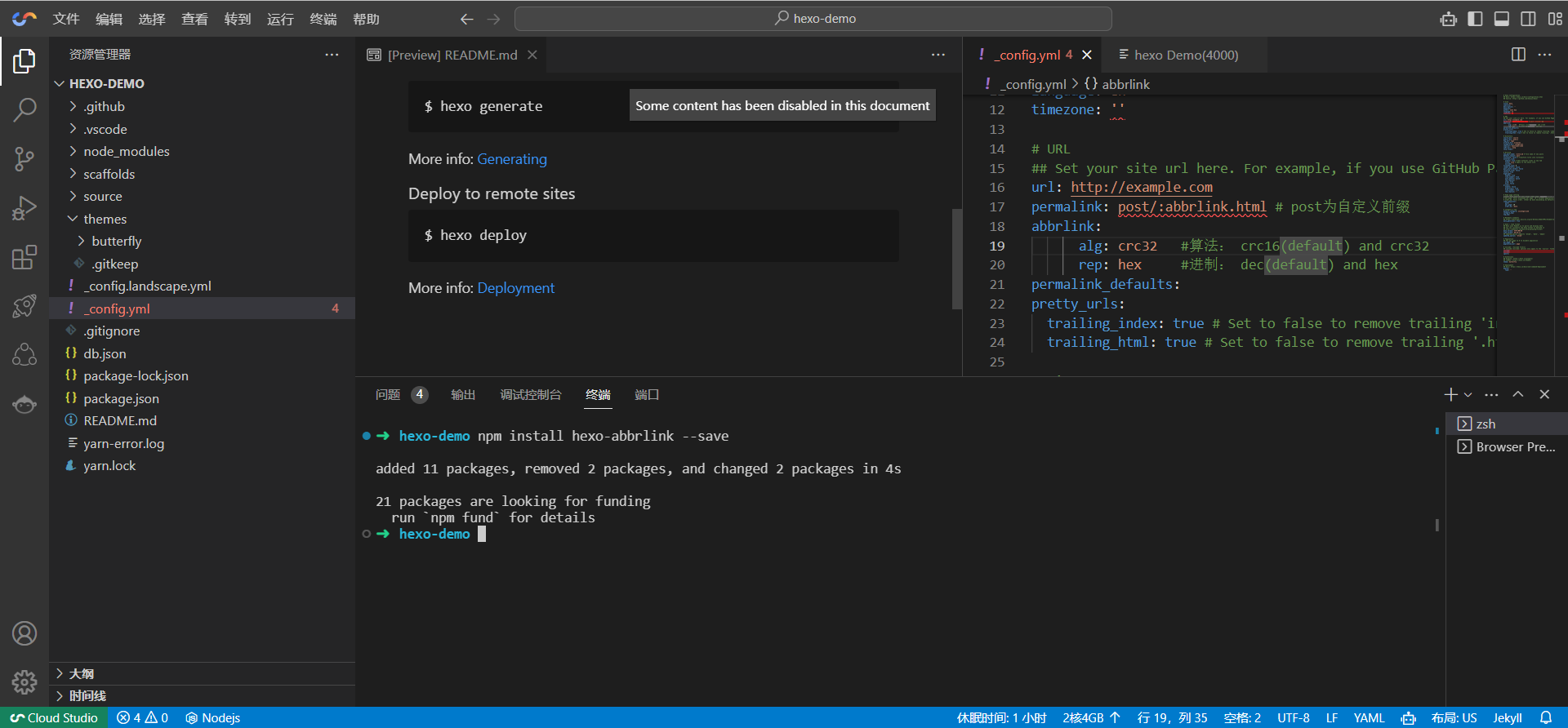
鼠标点击效果
zIndex建议只在-1和9999上选
-1 代表烟火效果在底部
9999 代表烟火效果在前面
修改主题配置文件 themes/butterfly/_config.yml:
fireworks:
enable: true
zIndex: 9999 # -1 or 9999
mobile: false

完成后重新编译并部署

网站副标题
可设置主页中展示的网站副标题或者自己喜欢的座右铭
修改主题配置文件 themes/butterfly/_config.yml:
# Site
title: Hexo
subtitle:
enable: true
# Typewriter Effect (打字效果)
effect: true
# loop (循环打字)
loop: true
# 如果关闭打字效果,subtitle 只会显示 sub 的第一行文字
sub:
- 但承青莲有侠志,莫道红尘无剑仙。
- 一生疏狂尽余欢,半剖肝胆入剑寒。
- 昨日前事皆可弃,明月松风抱剑来。
- 扶摇直上九万里,万里写入胸怀间。
- 剑至高危入蜀道,生逢穷途行路难。
- 江湖风雨染白衫,黑云万里不见天。
- 席卷英豪天下来,千古化境一念同。
- 欲买桂花同载酒,终不似,少年游。
- 温水煮了将军梦,现实压垮少年肩
- 时人不识凌云木,直待凌云始道高
- 骏马自知前程远,不必扬鞭自奋蹄。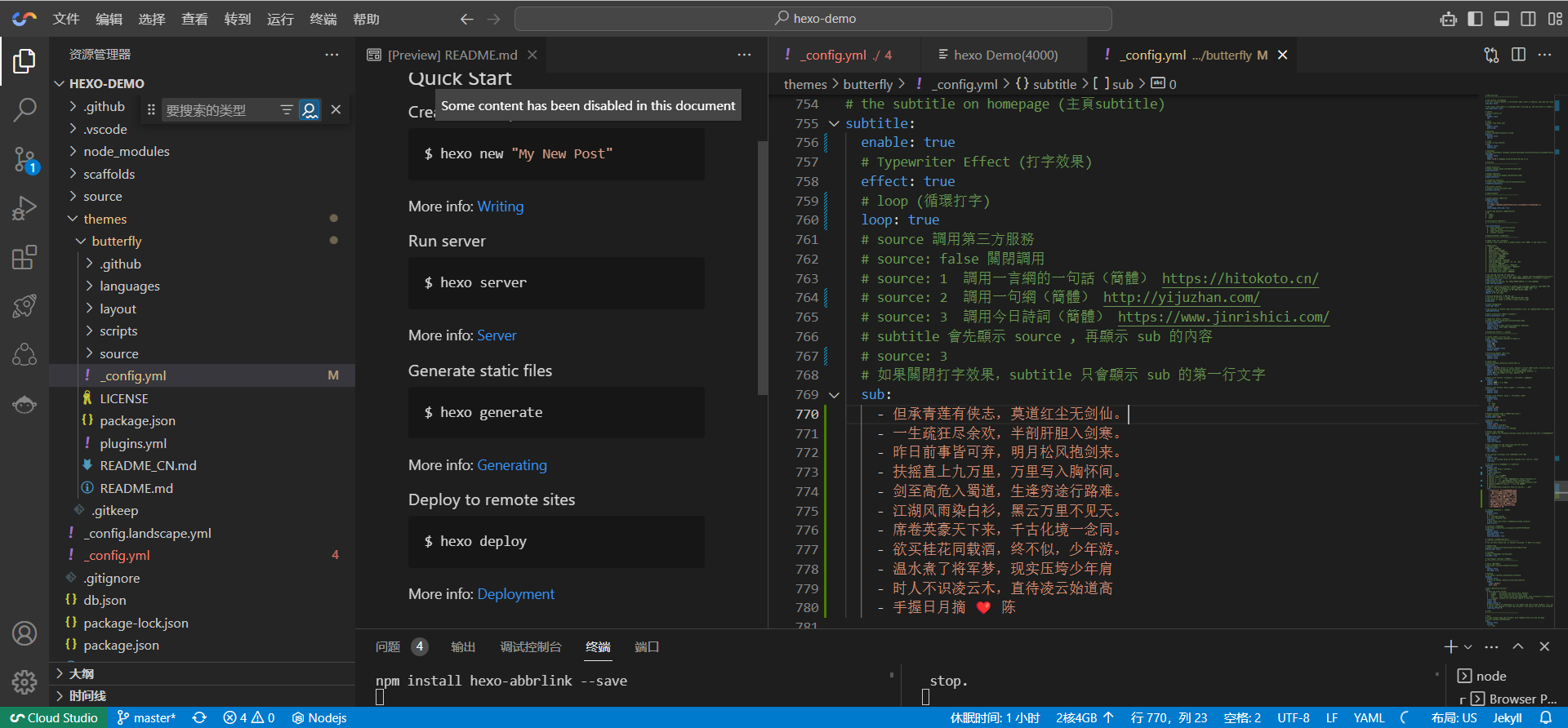
完成后重新编译并部署
cd ./&&set port=4006&&exportPORT=4006&& yarn install && yarn run server --port=4006
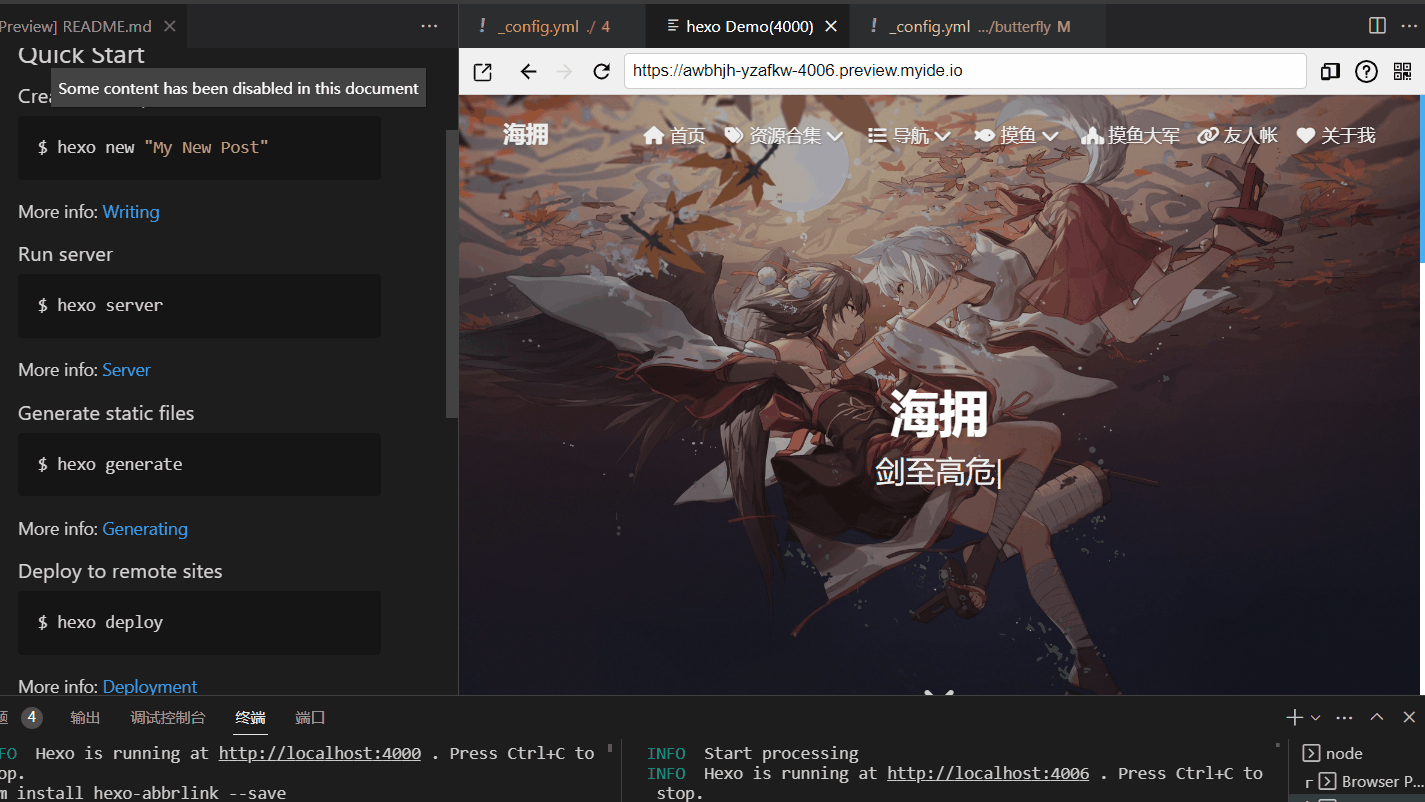
说了这么多,那么怎么发布文章呢,让我们先在/hexo-demo/source/_posts/下新建一个 .md 文件,支持 Markdown 格式。
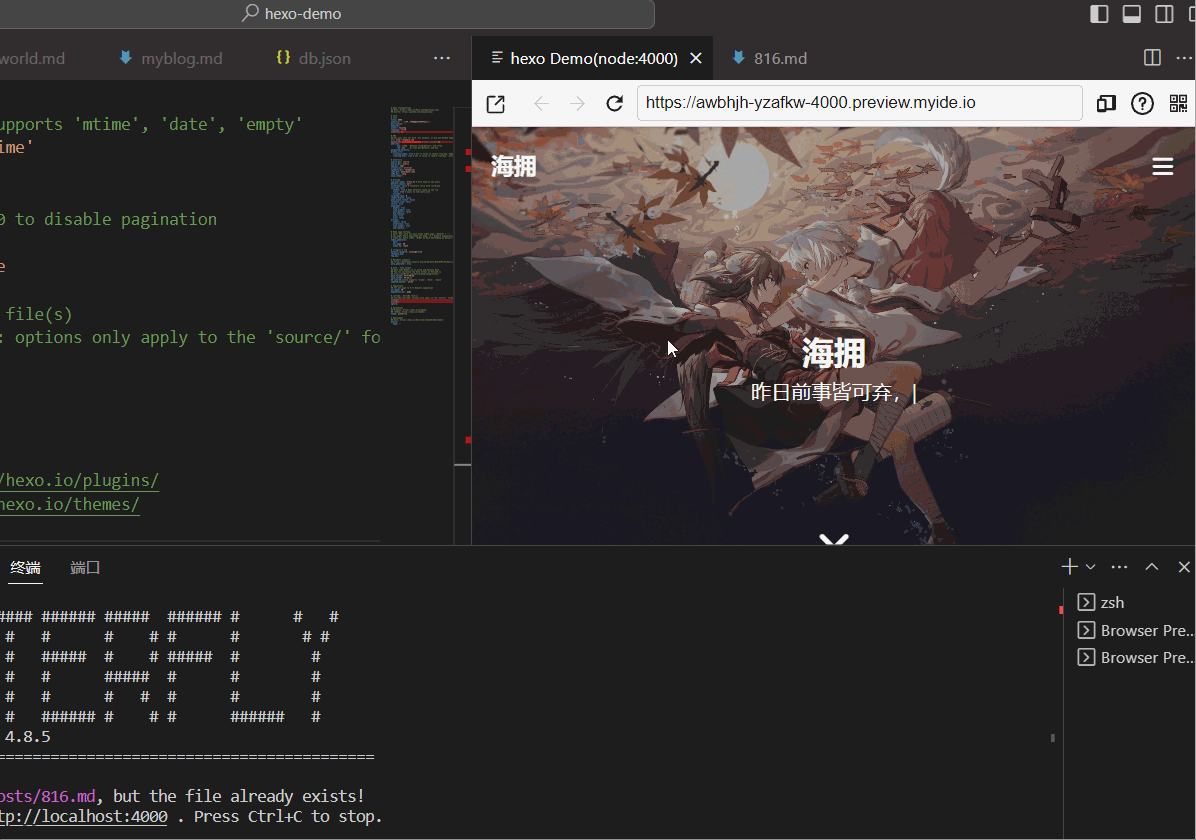
写完后重新编译并部署,现在可以看到我们的文章了。
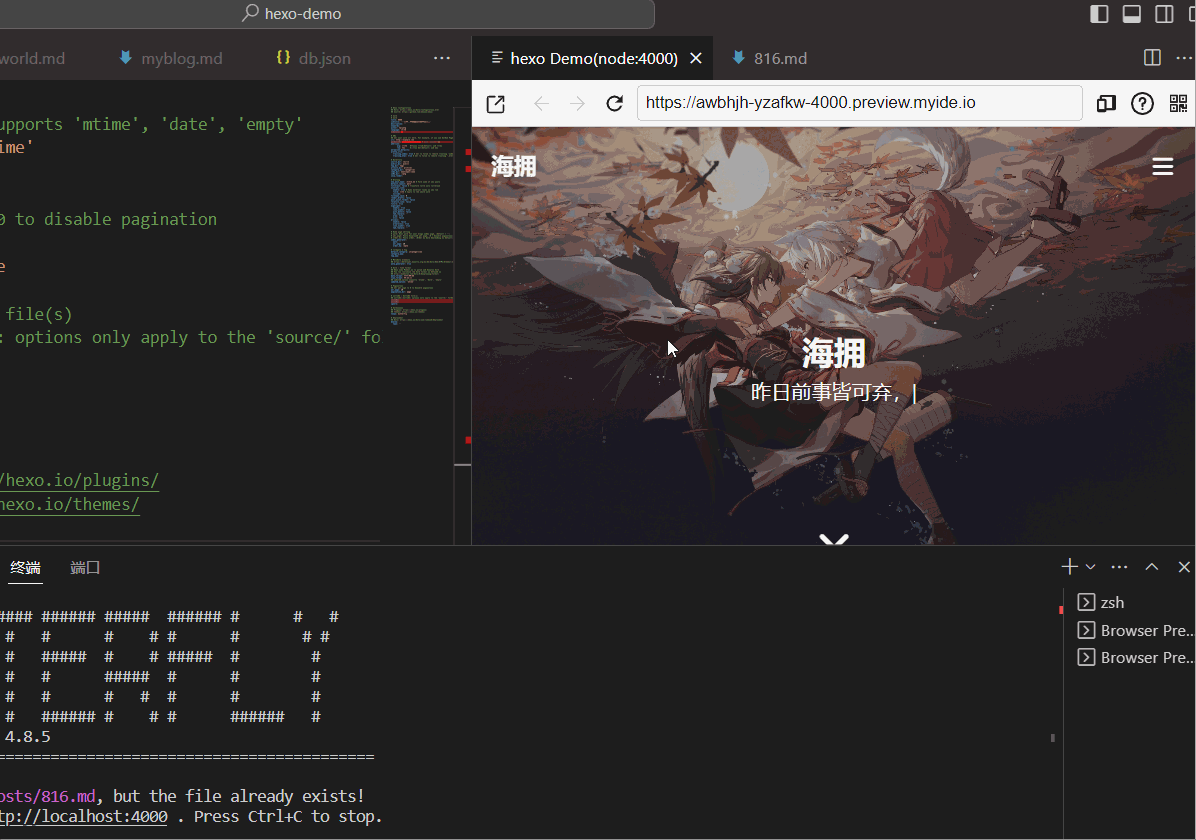
到这里我们的博客也算基本完成了,当然还有更多的美化需要花更多时间的。
自定义域名
在展示你的技术博客时,自定义域名是一个很棒的方式,它能让你的博客更专业化。你可以购买一个域名并将其与你的博客网站关联起来。在 Cloud Studio 中,通常需要进入域名注册网站或者托管服务商的设置,将你购买的域名指向你的博客站点。这样,当人们访问你的自定义域名时,就会直接访问你的博客。关于如何配置自定义域名,可以查阅域名注册网站或者托管服务商的文档。
SEO 优化
为了让你的博客在搜索引擎中更容易被找到,你可以进行一些基本的 SEO(搜索引擎优化)设置。在 Hexo 的配置文件 _config.yml 中,你可以设置网站的关键词、描述等信息,这将有助于搜索引擎更好地理解你的网站内容,从而提升搜索结果的排名。
定期更新与维护
博客不仅仅是一个展示技术的平台,还是你分享知识、经验和见解的地方。你可以写一些技术教程、经验总结、开发心得等,与其他开发者分享。在写作方面,你可以探索一些优秀的写作技巧,如如何编写清晰的标题、如何组织文章结构、如何使用插图等,这些都将让你的文章更具吸引力。
保持博客的更新是吸引读者的关键。定期发布新的技术文章、项目经验或者行业观点,都能保持读者的兴趣。另外,随着技术的发展和变化,你可能需要更新一些过时的内容,以确保你的博客信息的准确性和实用性。
总结
通过 Cloud Studio,你可以轻松搭建起一个漂亮的技术博客。除了基本的设置和配置,你还可以探索更多的主题定制、插件使用等内容,让你的博客更具个性化。同时,持续更新高质量的内容,与读者互动,也是建立一个成功博客的关键。无论是记录学习笔记、分享经验,还是与技术圈交流,都可以通过博客实现。开始你的博客之旅吧!